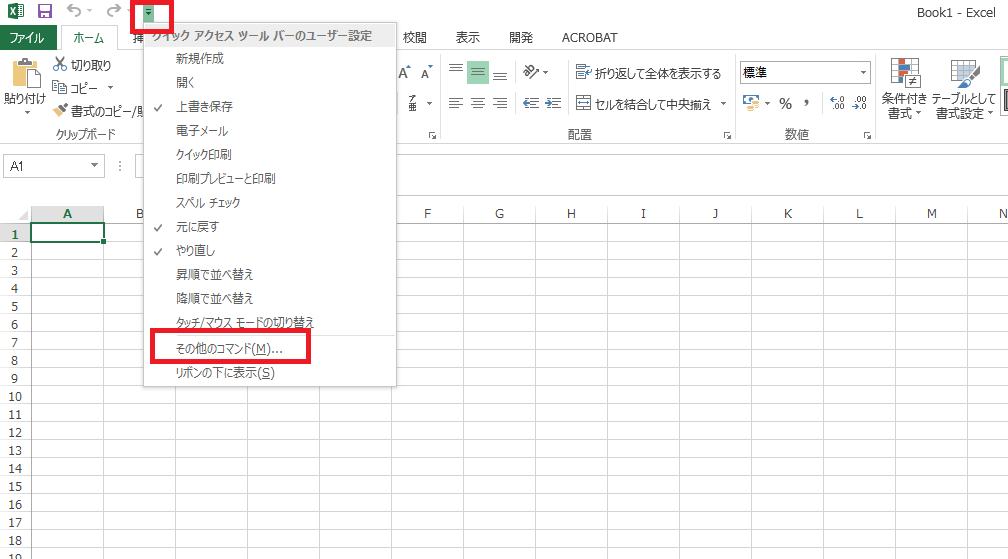
Excel2019でEnterキーを押すとセルの内容を読み上げる現象が起きてきました。
今まではパソコンの音量をミュートしていたので気付いていなかったのですが、オンライン会議をするようになり、音量を上げていることが増えたのでセルの読み上げがONになっていることにようやく気付きました。
これを解消するのに少し手間取ったのでメモとしてやり方を残しておきます。
※画像はエクセル2013バージョンです。
文字だけ解説
サクッと知りたい方向けに文字だけでの解説も置いておきます。
- 上部のショートカットバーにある▽から「その他のコマンド」を選ぶ
- コマンドの選択から「リボンにないコマンド」を選択し、
下部のリストから「Enterキーを押したときにセルを読み上げ」を「追加」して「「OK」 - 新しくできたショートカットバーのアイコンをクリックしてオンオフを調整。
- 不要であれば新しく作成したアイコンを右クリックで削除
画像付き解説
画像付きの解説です。ちょっと細かいところを触るのでぜひ参照してください。
※画像はExcel2013のものです
1.上部のショートカットバーにある▽から「その他のコマンド」を選ぶ
最初にエクセル上部のショートカットバーに原因となるコマンドを追加して操作するため、ショートカットバーの編集をします。
上部にショートカットできるアイコンが並んでいるので、その一番右にある「▽」をクリックして「その他のコマンド」を選びます。
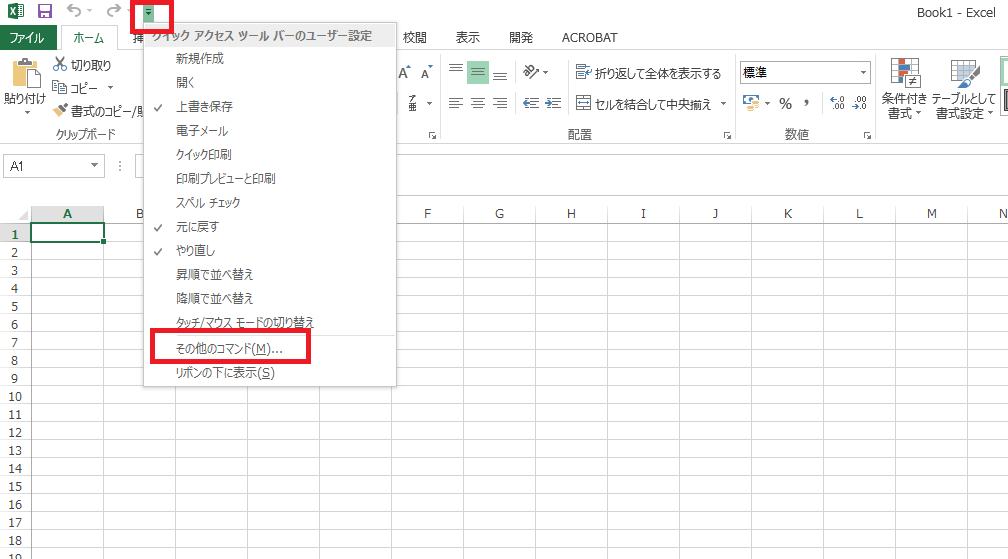
2.コマンドの選択から「リボンにないコマンド」を選択し、下部のリストから「Enterキーを押したときにセルを読み上げ」を「追加」して「「OK」
コマンドの選択から「リボンにないコマンド」を選択し、
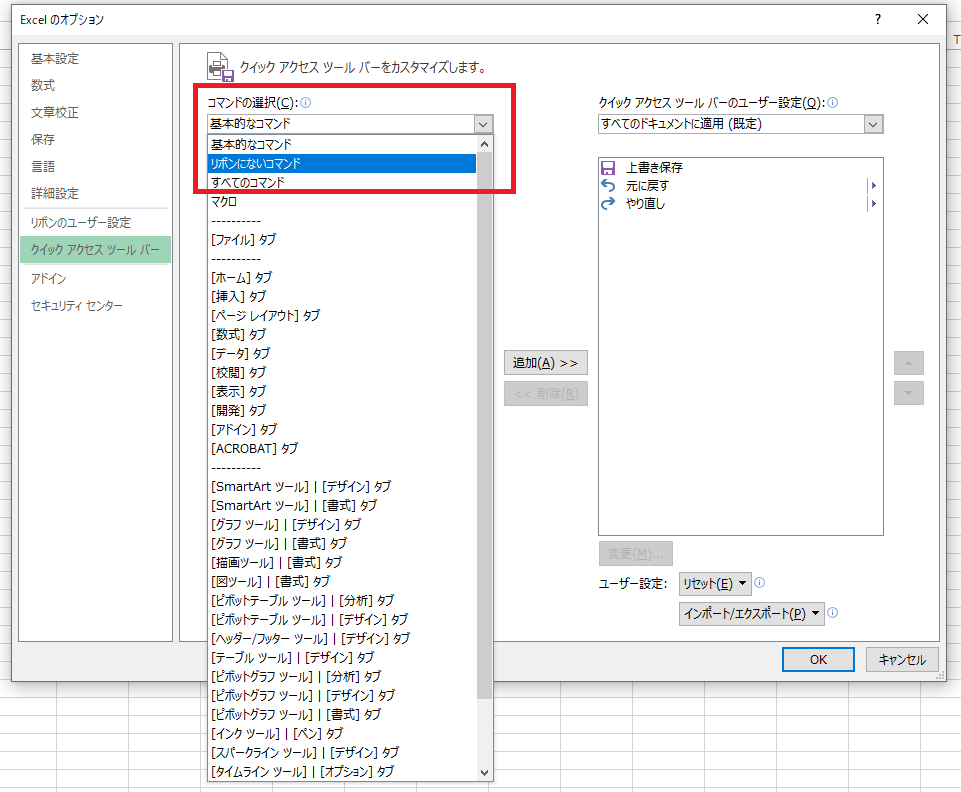
下部のリストから「Enterキーを押したときにセルを読み上げ」を「追加」して「OK」。
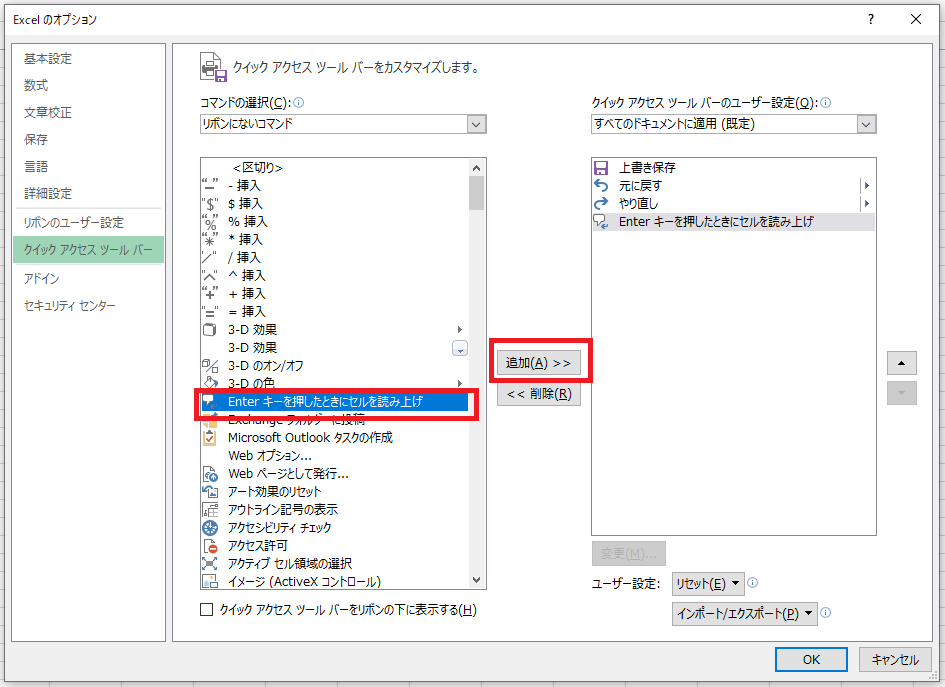
3.新しくできたショートカットバーのアイコンをクリックしてオンオフを調整。
新しくできたショートカットバーの吹き出しアイコンをクリックするとオン・オフを切り替えられます
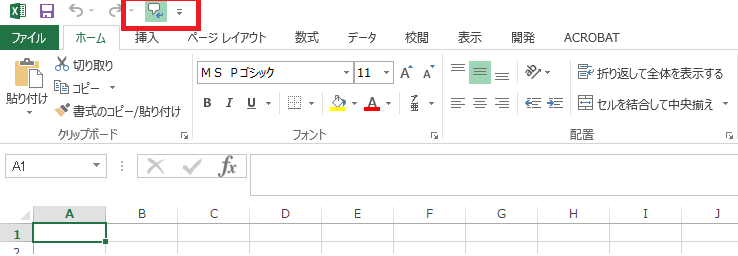
読み上げられたくないときは「オフ」にすればOKです。
4.不要であれば新しく作成したアイコンを右クリックで削除
不要なら作成した吹き出しアイコンを右クリックすれば削除する項目が出てくるので削除してしまいましょう。
まとめ
やってみると簡単なのですが、やり方を見つけるまでにものすごく労してしまいました・・・。
エクセルもそろそろ機能が増えすぎて使いこなせなくなってきてます。笑。(もともと使いこなせてはいない)
上手く使って快適なPCライフを☆
関連記事
★↓↓この記事が「役に立った」と思ったらポチっとお願いします!!↓↓★
![]()
にほんブログ村
